Mac如何修改应用图标?
2023-09-26 406对一款应用来说一个漂亮的图标就相当于它的明信片,有好看的图标的应用总是能让人记忆深刻。所以,如果感觉你Mac上的应用图标不好看,我们干脆把它修改掉。下面分享Mac如何修改应用图标。
1.找到“应用程序”,在程序中选择要修改的应用软件;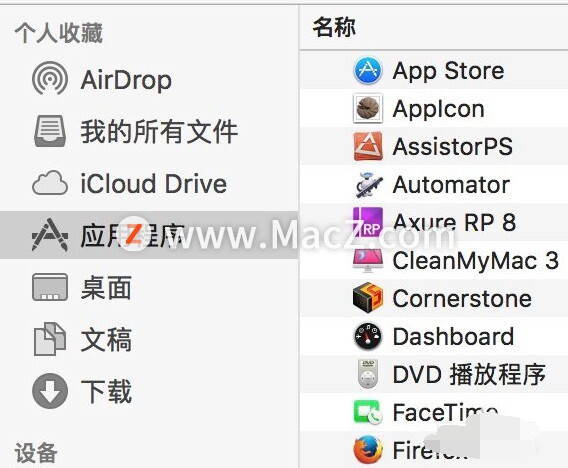 2.鼠标右击选中的应用软件,这时在此弹层中选择“显示包内容”;
2.鼠标右击选中的应用软件,这时在此弹层中选择“显示包内容”;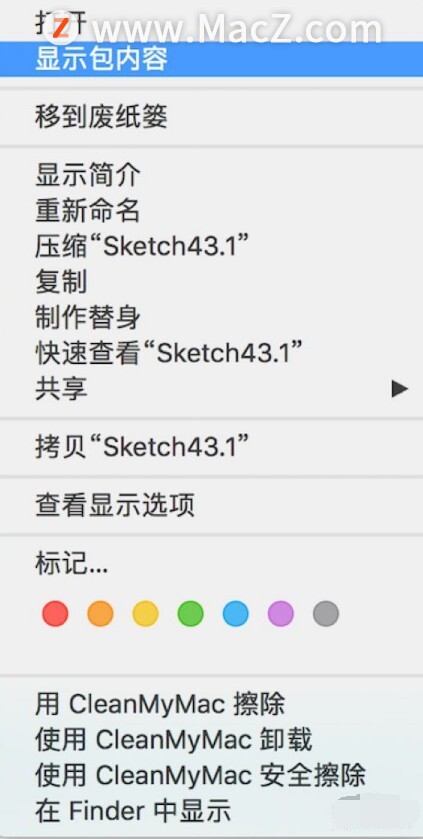 3.这时候会出现文件夹,在“Contents”展开的文件夹里,找到“Resources”文件夹 ;
3.这时候会出现文件夹,在“Contents”展开的文件夹里,找到“Resources”文件夹 ;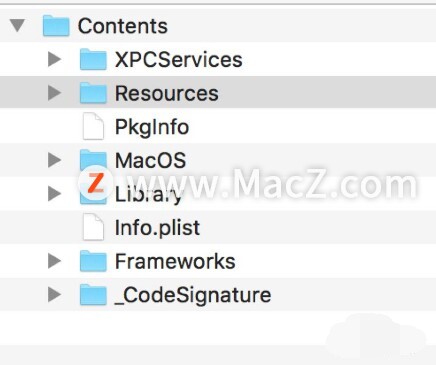 4.然后在“Resources”文件夹里面,找到:如app. icns图标,找到想要替换的图标命名为“app” icns(应用图标格式必须为“icns”);
4.然后在“Resources”文件夹里面,找到:如app. icns图标,找到想要替换的图标命名为“app” icns(应用图标格式必须为“icns”);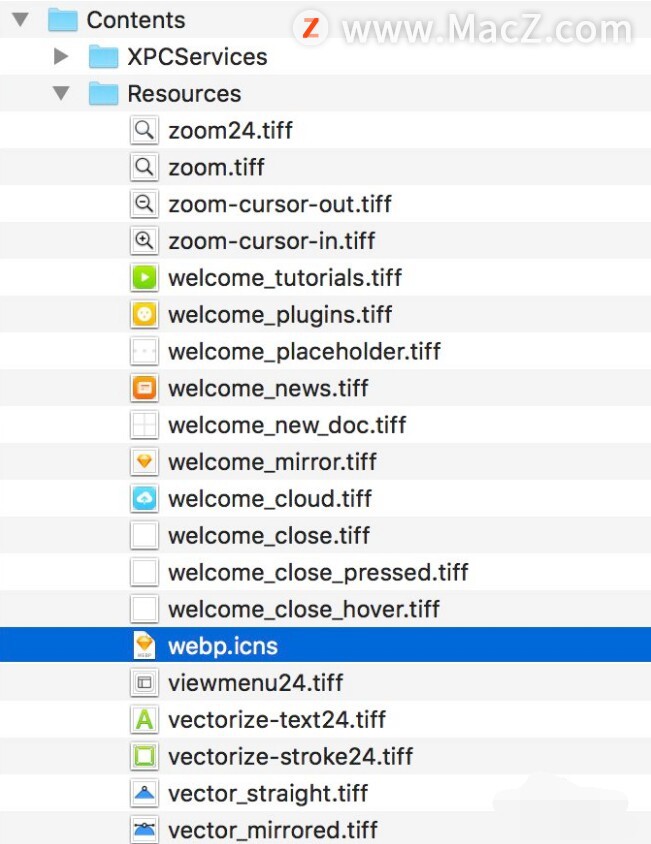 5.再次返回“应用程序”,选中刚才修改的应用软件,鼠标再次右击此应用软件,这时在此弹层中选择“显示简介”;
5.再次返回“应用程序”,选中刚才修改的应用软件,鼠标再次右击此应用软件,这时在此弹层中选择“显示简介”;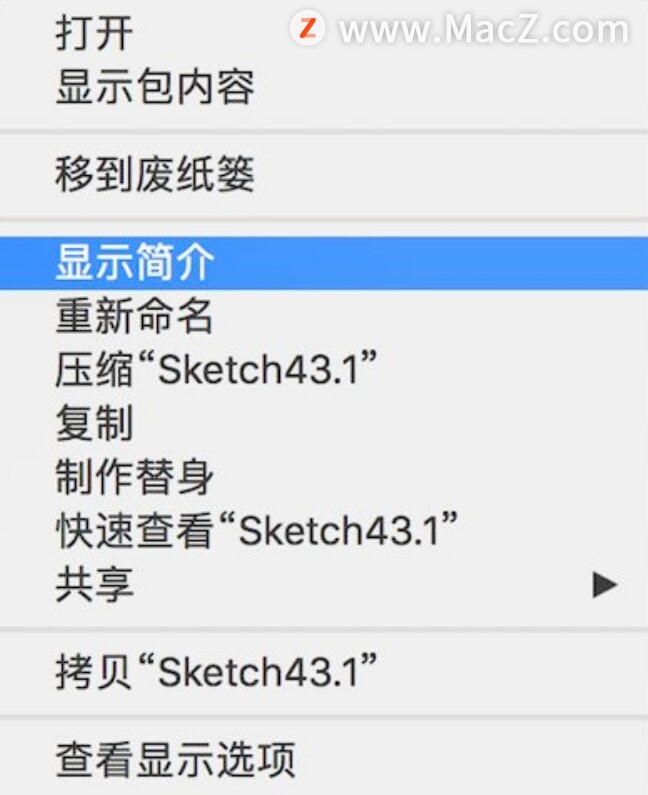 6.找张图片打开(格式最好是png)并复制(Command+C),然后粘贴(Command+v)到“显示简介”的图标上;
6.找张图片打开(格式最好是png)并复制(Command+C),然后粘贴(Command+v)到“显示简介”的图标上;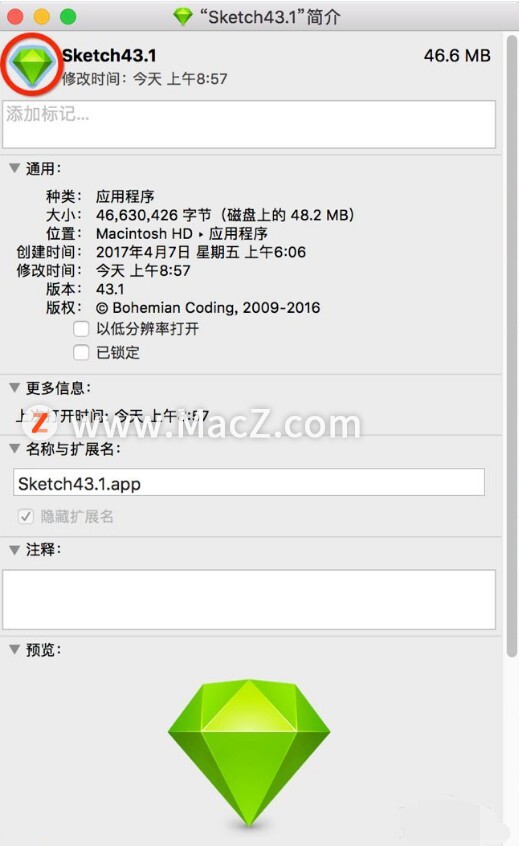 修改应用图标已完成。
修改应用图标已完成。 注意:在修改的过程中,最好的拷贝份应用文件,以防修改有误!
注意:在修改的过程中,最好的拷贝份应用文件,以防修改有误!
以上就是Mac如何修改应用图标,希望对你有所帮助,想了解更多Mac知识,请关注MacZ.com。
相关资讯
查看更多-

人形机器人量产时代来临:AI终极应用如何引领未来产业变革?
-

人形机器人量产在即:AI终极应用开启十年产业大幕?
-

市场调研全解析:海外问卷调查的类型与实践应用
-

2024年中国移动互联网黑马应用大揭秘:哪些APP脱颖而出?
-

消息称印度对谷歌、苹果提出新要求:在应用商店里上架国资平台
-

TikTok恢复服务:苹果谷歌微软应用商店仍然没有上架
-

古尔曼:四月份新版苹果邮件应用将随 macOS 15.4 登陆 Mac
-

苹果公司声明:TikTok 及字节跳动旗下应用在美国已不可用
-

RISC-V安全可信技术全解析:2024年白皮书带你深入了解其发展与应用
-

2024中国移动互联网黑马盘点:AIGC领衔,哪些应用异军突起?
最新资讯
查看更多-

- 苹果 2025 款 iPhone SE 4 机模上手展示:刘海屏 + 后置单摄
- 2025-01-27 127
-

- iPhone 17 Air厚度对比图出炉:有史以来最薄的iPhone
- 2025-01-27 195
-

- 白嫖苹果机会来了:iCloud+免费试用6个月 新用户人人可领
- 2025-01-27 142
-

- 古尔曼称苹果 2025 年 3/4 月发布青春版妙控键盘,提升 iPad Air 生产力
- 2025-01-25 161
-

热门应用
查看更多-

- 快听小说 3.2.4
- 新闻阅读 | 83.4 MB
-

- 360漫画破解版全部免费看 1.0.0
- 漫画 | 222.73 MB
-

- 社团学姐在线观看下拉式漫画免费 1.0.0
- 漫画 | 222.73 MB
-

- 樱花漫画免费漫画在线入口页面 1.0.0
- 漫画 | 222.73 MB
-

- 亲子餐厅免费阅读 1.0.0
- 漫画 | 222.73 MB
-
 下载
下载
湘ICP备19005331号-4copyright?2018-2025
guofenkong.com 版权所有
果粉控是专业苹果设备信息查询平台
提供最新的IOS系统固件下载
相关APP应用及游戏下载,绿色无毒,下载速度快。
联系邮箱:guofenkong@163.com